Excelで文字評価を数字に変換するにはどうすればよいですか?
学生の名前と文字評価が記載されたシートがある場合、以下のスクリーンショットのように、文字評価を相対的な数字評価に変換したいとします。一つずつ変換することもできますが、大量にある場合は非常に時間がかかります。ここでは、Excelでこの作業を迅速に行うための2つの方法を紹介します。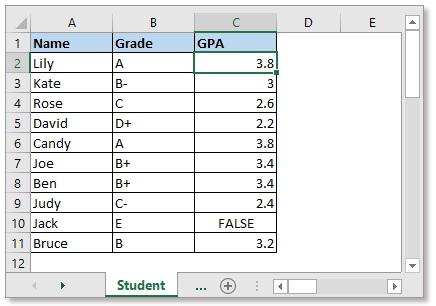
VLOOKUP関数を使用して文字評価を数字に変換する前に、以下のスクリーンショットのように、文字評価とそれに対応する数字評価を含むシートを作成する必要があります: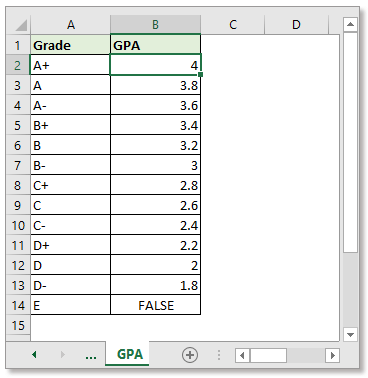
数字評価を配置したいセルを選択し、次の数式を入力します:
押す Enter キーを押します。次に、フィルハンドルを下にドラッグして、この数式を他のセルに適用します。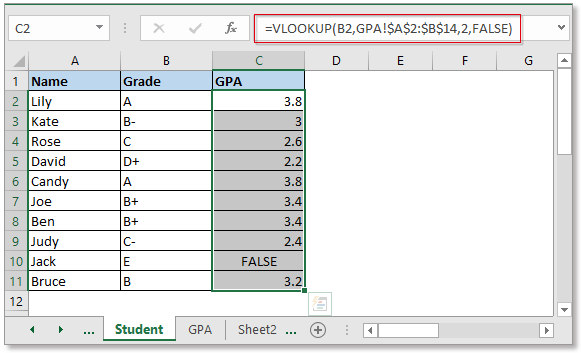
この数式では、B2は数字に変換したい文字評価であり、GPAは数字評価を含むシート名です。$A$2:$B$14は文字評価と数字評価の列範囲であり、2は2番目の列から値を返すことを示しています。
この数式を使用する場合、データに合わせて参照を変更する必要があり、数式に不慣れな場合、誤りが生じる可能性があります。このような場合、以下に示す方法を試すことができます。必要なのはデータ範囲と出力範囲を選択することだけで、残りは便利なツールに任せることができます。
Kutools for ExcelにはスーパーLOOKUPというグループツールがあり、その複数シートの検索ツールを使用してこの作業を迅速に処理できます。
Kutools for Excelを無料でインストール した後、以下のように操作してください:
1. クリック Kutools > スーパーLOOKUP > 複数シートの検索.
2. 複数シートの検索ダイアログで、以下のように操作します:
1. 検索対象範囲と出力範囲を選択します。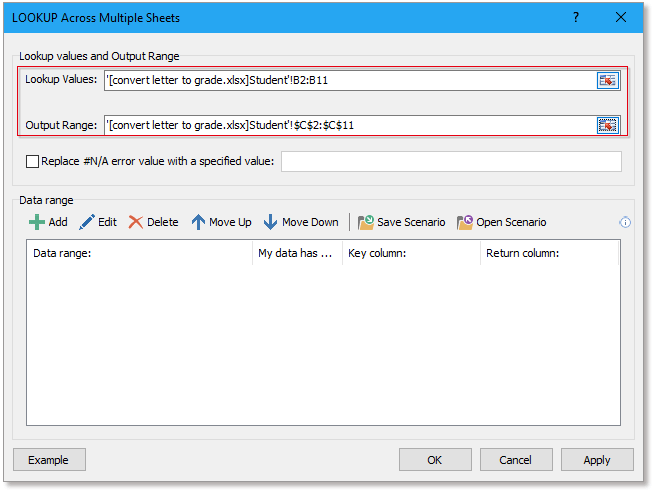
2. クリック 追加 ボタンを押してデータ範囲を追加し、 データテーブルの追加 ダイアログでキーカラムと返却列を指定します。その後、クリック OKすると、データ範囲が 複数シートの検索 ダイアログにリストされます。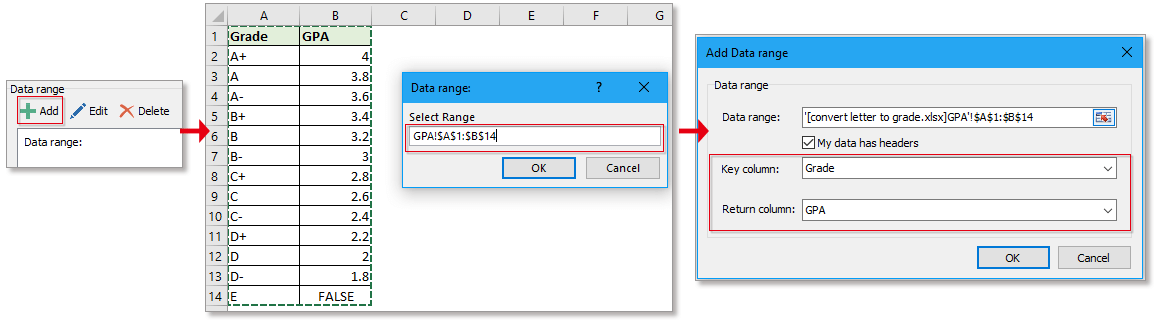

3. クリック OKすると、結果が表示されます。同時に、次回のためにこの検索操作をシナリオとして保存するかどうかを尋ねるダイアログがポップアップしますので、必要に応じて はい または いいえ をクリックします。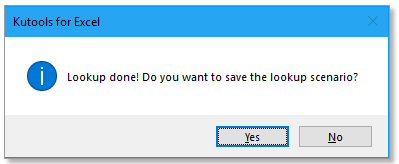
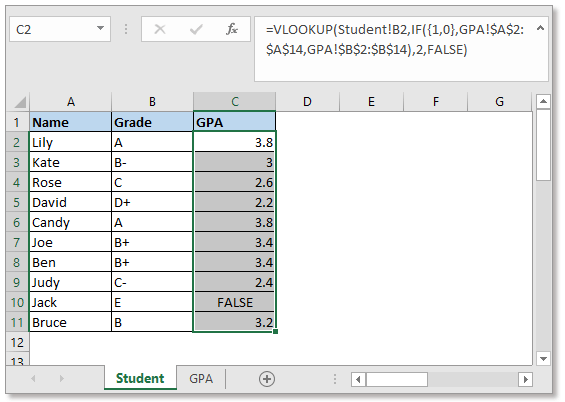
ExcelでVLOOKUPを自動入力するにはどうすればよいですか?
VLOOKUP関数はExcelで役立ちますが、オートフィルハンドルをドラッグして範囲にVLOOKUP数式を入力すると、エラーが発生することがあります。このチュートリアルでは、ExcelでVLOOKUP関数を正しく自動入力する方法について説明します。
Excelでキー項目の左側にある値を返す負のvlookupを適用するには?
通常、VLOOKUP関数は右側の列の値を返すのに役立ちます。抽出するデータが左列にある場合、数式内に負の列番号を入力することを検討するかもしれません:=VLOOKUP(F2,D2:D13,-3,0) しかし...
ExcelでVLOOKUPに基づいて条件付き書式を使用する
この記事では、ExcelでVLOOKUPの結果に基づいて範囲に条件付き書式を適用する方法を説明します。
ExcelでVLOOKUPを使用して年齢を範囲にグループ化する
私のシートにはいくつかの名前と年齢、およびいくつかの年齢グループがあります。今、与えられた年齢グループに基づいて年齢をグループ化したいと考えています(以下のスクリーンショット参照)。これを迅速に解決するにはどうすればよいですか?
最高のオフィス業務効率化ツール
| 🤖 | Kutools AI Aide:データ分析を革新します。主な機能:Intelligent Execution|コード生成|カスタム数式の作成|データの分析とグラフの生成|Kutools Functionsの呼び出し…… |
| 人気の機能:重複の検索・ハイライト・重複をマーキング|空白行を削除|データを失わずに列またはセルを統合|丸める…… | |
| スーパーLOOKUP:複数条件でのVLookup|複数値でのVLookup|複数シートの検索|ファジーマッチ…… | |
| 高度なドロップダウンリスト:ドロップダウンリストを素早く作成|連動ドロップダウンリスト|複数選択ドロップダウンリスト…… | |
| 列マネージャー:指定した数の列を追加 |列の移動 |非表示列の表示/非表示の切替| 範囲&列の比較…… | |
| 注目の機能:グリッドフォーカス|デザインビュー|強化された数式バー|ワークブック&ワークシートの管理|オートテキスト ライブラリ|日付ピッカー|データの統合 |セルの暗号化/復号化|リストで電子メールを送信|スーパーフィルター|特殊フィルタ(太字/斜体/取り消し線などをフィルター)…… | |
| トップ15ツールセット:12 種類のテキストツール(テキストの追加、特定の文字を削除など)|50種類以上のグラフ(ガントチャートなど)|40種類以上の便利な数式(誕生日に基づいて年齢を計算するなど)|19 種類の挿入ツール(QRコードの挿入、パスから画像の挿入など)|12 種類の変換ツール(単語に変換する、通貨変換など)|7種の統合&分割ツール(高度な行のマージ、セルの分割など)|… その他多数 |
Kutools for ExcelでExcelスキルを強化し、これまでにない効率を体感しましょう。 Kutools for Excelは300以上の高度な機能で生産性向上と保存時間を実現します。最も必要な機能はこちらをクリック...
Office TabでOfficeにタブインターフェースを追加し、作業をもっと簡単に
- Word、Excel、PowerPointでタブによる編集・閲覧を実現。
- 新しいウィンドウを開かず、同じウィンドウの新しいタブで複数のドキュメントを開いたり作成できます。
- 生産性が50%向上し、毎日のマウスクリック数を何百回も削減!
全てのKutoolsアドインを一つのインストーラーで
Kutools for Officeスイートは、Excel、Word、Outlook、PowerPoint用アドインとOffice Tab Proをまとめて提供。Officeアプリを横断して働くチームに最適です。
- オールインワンスイート — Excel、Word、Outlook、PowerPoint用アドインとOffice Tab Proが含まれます
- 1つのインストーラー・1つのライセンス —— 数分でセットアップ完了(MSI対応)
- 一括管理でより効率的 —— Officeアプリ間で快適な生産性を発揮
- 30日間フル機能お試し —— 登録やクレジットカード不要
- コストパフォーマンス最適 —— 個別購入よりお得